最终效果图
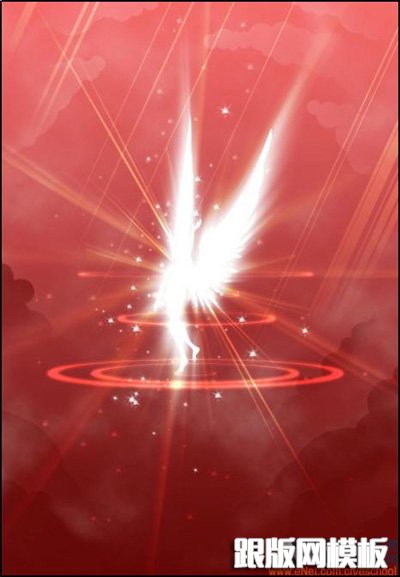
1、下面我们将制作一个以图形为主体物的视觉作品,在作品中主要的元素只有简单的外形,没有任何层次。新建一个文件,设置大小为960×1380象素。然后在工具栏中选择渐变工具,设置渐变色为C(630909)到浅红(f36867)的渐变。
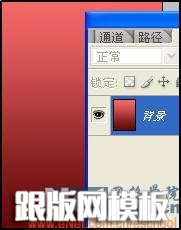
渐变色
2、现在打开路径面板,新建一个路径1,在工具面板中选择椭圆工具,绘制如图路径。

新建一个路径
3、使用路径选择工具选择刚才绘制的所有路径,在路径面板下方单击“将路径作为选区载入”。
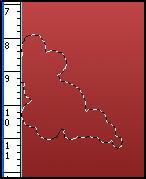
将路径作为选区载入
#p#副标题#e#4、选择渐变工具,设置为暗红(701211)到透明渐变,新建图层1,然后在图层1上添加渐变效果。

添加渐变效果
5、现在按照前面所说的方法在图层1绘制出其它的云彩。

绘制出其它的云彩
6、设置图层1的不透明度为66%,然后单击“添加图层蒙版”按钮,为图层1添加蒙版。选择画笔工具,使用柔边画笔在边缘较硬云彩边缘进行涂抹。

设置图层
7、新建图层2,设置前景色为黑色,背景色为白色,执行“滤镜”→“渲染”→“云彩”命令。

“云彩”命令
#p#副标题#e#8、使用快捷键“Ctrl+M”打开曲线命令,设置曲线到如图所示效果。

曲线命令
9、设置图层2的混和模式为“滤色”,不透明度为25%。
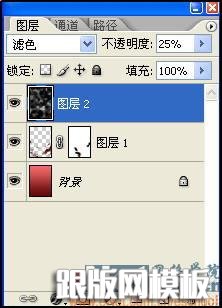
图层模式
10、新建图层3,然后按照前面所讲的绘制云彩的方法绘制出如图效果的白色云彩。

白色云彩
11、设置图层3的混和模式为“柔光”,不透明度为35%。

柔光模式
#p#副标题#e#12、新建图层4,使用钢笔工具绘制出如图效果的天使。

钢笔工具绘制
13、将路径转换为选区,为它填充白色。按快捷键“Ctrl+T”打开自由变换命令,将图案缩小,然后移动到图中所示位置。

自由变换
14、复制图层4为图层4副本,在菜单栏中执行“滤镜”→“模糊”→“径向模糊”命令。如图设置弹出对话框。

径向模糊
15、现在光束的效果还不明显我们按快捷键“Ctrl+F”,再一次执行“滤镜”→“模糊”→“径向模糊”命令,效果如图。

径向模糊效果
#p#副标题#e#16、单击“添加图层样式”按钮,在弹出菜单中选择“外发光”,如图设置弹出对话框。

外发光
17、选择椭圆绘制工具,绘制如图光芒效果。
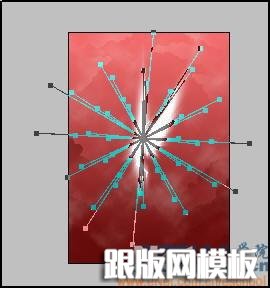
椭圆绘制工具
18、现在转换路径为选区,设置前景色为黄色(f9c577),新建图层5然后填充选区,效果如图。
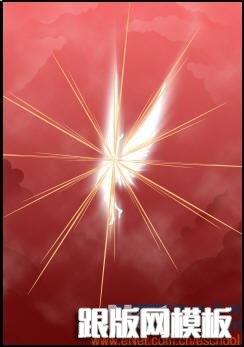
转换路径为选区
19、在图层5执行“滤镜”→“模糊”→“径向模糊”命令两次。然后设置图层5混合模式为“颜色减淡”,填充为65%。

颜色减淡
